Siga estas etapas fáceis para instalar atualizações do Windows por meio de comandos
- Você pode atualizar o Windows a partir de linhas de comando por meio do prompt de comando e do Windows PowerShell.
- Crie um ponto de restauração onde você pode restaurar o sistema se houver algum problema com o processo de atualização.
- Observe que é possível baixar todas as atualizações do Windows de uma só vez.
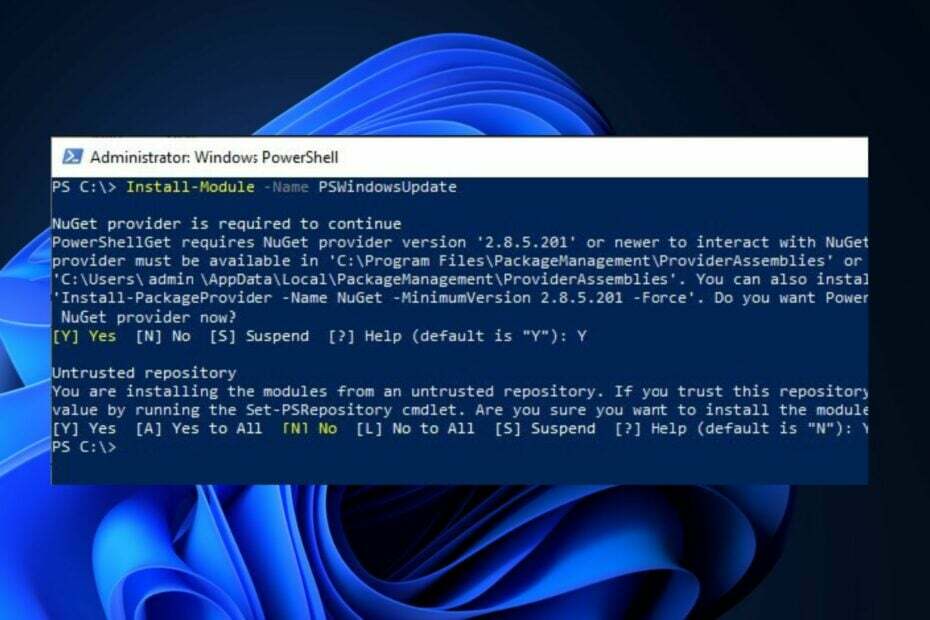
xINSTALE CLICANDO NO ARQUIVO PARA DOWNLOAD
Este software irá reparar erros comuns de computador, protegê-lo contra perda de arquivos, malware, falha de hardware e otimizar seu PC para desempenho máximo. Corrija problemas de PC e remova vírus agora em 3 etapas fáceis:
- Baixe a ferramenta de reparo do PC Restoro que vem com tecnologias patenteadas (patente disponível aqui).
- Clique Inicia escaneamento para encontrar problemas do Windows que possam estar causando problemas no PC.
- Clique Reparar tudo para corrigir problemas que afetam a segurança e o desempenho do seu computador.
- Restoro foi baixado por 0 leitores deste mês.
Às vezes, executar as atualizações do Windows da maneira usual pode não funcionar para você, então você precisa de outra maneira de fazer isso. No entanto, uma alternativa é executar atualizações do Windows a partir da linha de comando.
Além disso, é possível que os usuários atualize o Windows no modo de segurança em seus dispositivos.
Posso obter todas as atualizações do Windows de uma só vez?
Muitos usuários lutam para baixar um lote ou todas as atualizações do Windows porque não sabem o caminho certo. No entanto, é possível baixar todas as atualizações do Windows de uma só vez no seu PC.
Além disso, antes de instalar todos os atualizações do Windows, você deve estar exposto ao ambiente de sistema correto. É porque os canais contemporâneos de atualização do Windows, como Configurações e outros, não têm a opção de baixar tudo.
Portanto, baixar as atualizações do Windows do Prompt de comando ou Windows PowerShell torna mais fácil instalar um lote ou todas as atualizações de uma só vez. É possível, por meio de linhas de comando designadas, invocar o histórico do Windows e instalar todas as atualizações.
Como executo atualizações do Windows usando a linha de comando?
Recomendamos que você faça as seguintes verificações preliminares:
- Criar um backup de imagem do sistema no seu PC.
- Crie um ponto de restauração em seu computador.
- Desative os aplicativos em segundo plano.
As etapas acima prepararão seu PC para o processo de atualização e também fornecerão uma solução se você encontrar algum problema.
1. Execute a atualização do Windows por meio do prompt de comando
1.1 Para Windows 11 e Windows 10
- Clique com o botão esquerdo no Começar botão, digite o prompt de comando, e clique Executar como administrador.
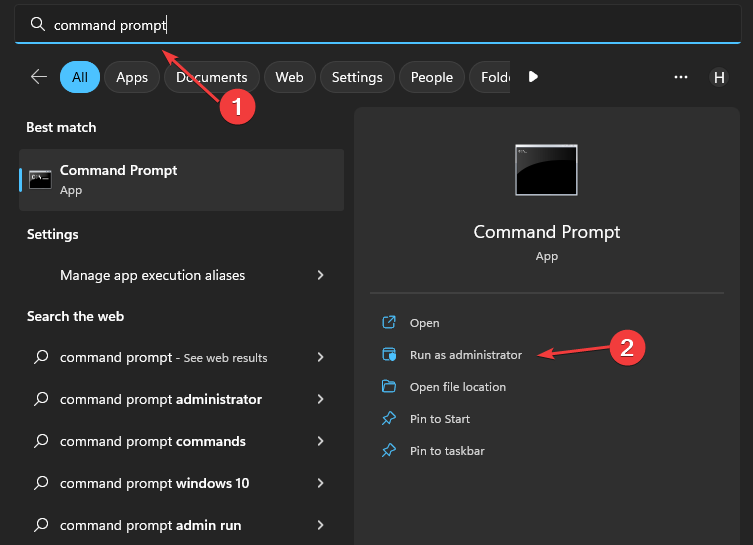
- Clique Sim no Controle de conta de usuário incitar.
- Digite o seguinte comando para começar a verificar se há atualizações:
UsoClient StartScan - Para baixar atualizações, insira o seguinte e clique em Digitar:
UsoClient StartDownload - Você pode instalar as atualizações baixadas executando este comando:
UsoClient StartInstall - Como alternativa, você pode usar este comando para verificar, baixar e instalar atualizações:
UsoClient ScanInstallWait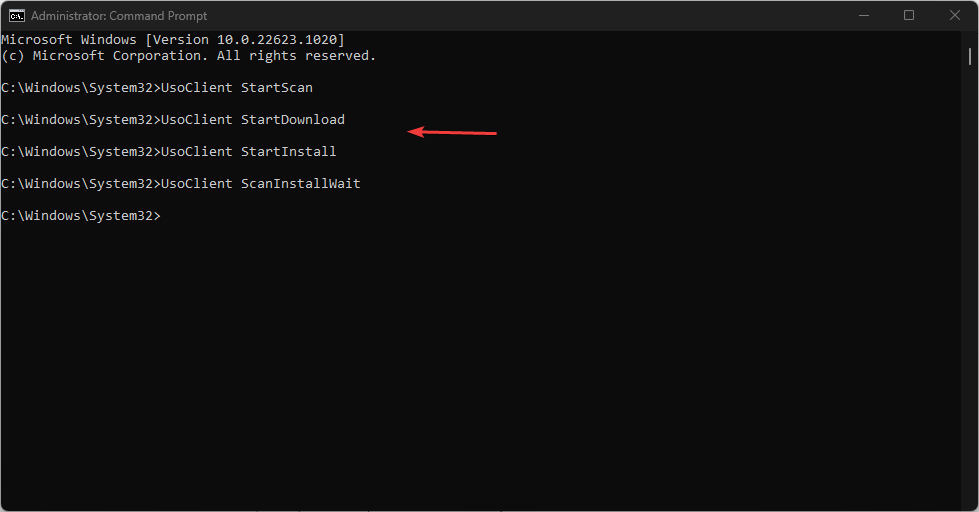
- Reinicie o seu PC depois de instalar as atualizações.
1.2. Para versões mais antigas do Windows
- Repita os passos 1 e 2 para abrir o Prompt de comando.
- Digite os seguintes comandos, um por um, para começar a verificar se há atualizações:
wuauclt /detectnowwuauclt /updatenowwuauclt /detectnow /updatenow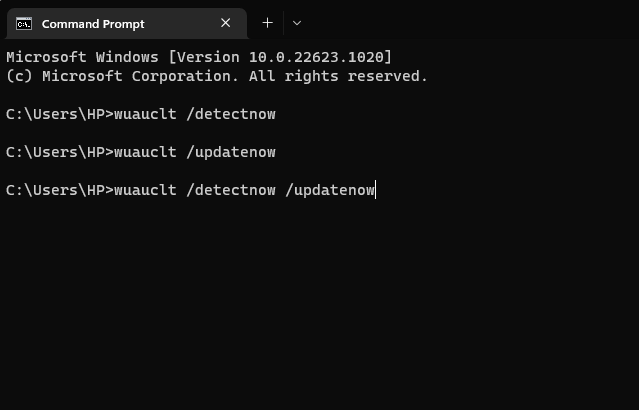
O computador será reiniciado após a instalação e suas atualizações devem ser instaladas.
Se você encontrar problemas ao executar o prompt de comando como administrador, leia nosso guia para correções rápidas.
- Net Helpmsg 2186: O serviço não está respondendo [Corrigir]
- Como redefinir rapidamente sua GPU com uma tecla de atalho/tecla de atalho
- Mesclar unidades C e D no Windows 11: como fazer em 3 etapas
- Como recuperar notas autoadesivas excluídas no Windows 11
2. Execute a atualização do Windows via Windows PowerShell
- Clique com o botão esquerdo no Começar botão, digite PowerShell, e clique Executar como administrador.
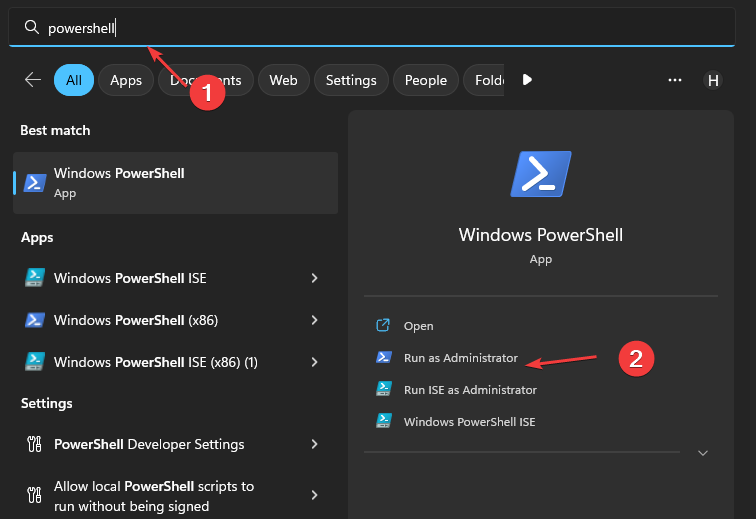
- Clique Sim no Controle de conta de usuário incitar.
- Digite o seguinte comando para instalar o Módulo de atualização do Windows e pressione Digitar:
Install-Module PSWindowsUpdate - Execute o seguinte comando para verificar se há atualizações:
Get-WindowsUpdate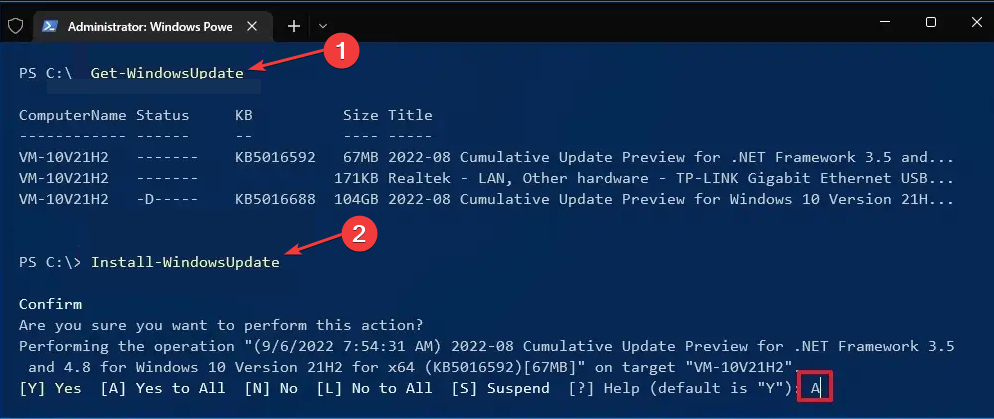
- Digite este comando e pressione Digitar para instalar as atualizações disponíveis:
Install-WindowsUpdate
Você deve conseguir instalar as atualizações do Windows por meio das linhas de comando acima sem problemas.
Você pode conferir nosso guia sobre corrigindo o Windows PowerShell se ele parar de funcionar e PowerShell não mostrando a saída completa no Windows 11.
As etapas acima são os dois métodos que você pode usar para atualizar o Windows a partir da linha de comando.
Conclusivamente, nossos leitores podem verificar alguns erros de atualização do Windows que podem encontrar. Ler como corrigir o código de erro de atualização do Windows 0x800706BA e Código de erro do Windows Update 0X800f081f no seu PC.
Para mais perguntas ou sugestões, não hesite em usar a seção de comentários abaixo.
Ainda tendo problemas? Corrija-os com esta ferramenta:
PATROCINADAS
Se os conselhos acima não resolverem seu problema, seu PC pode ter problemas mais profundos no Windows. Nós recomendamos baixando esta ferramenta de reparo de PC (classificado como Ótimo no TrustPilot.com) para resolvê-los facilmente. Após a instalação, basta clicar no botão Inicia escaneamento botão e, em seguida, pressione Reparar tudo.


